Cum se schimbă parola pe routerul Wi-Fi Tp-link TL-WR841N?
În această mică instrucțiune, vom lua în considerare procesul de modificare a parolei pe routerul Wi-Fi Tp-link TL-WR841N. Vom schimba parola rețelei Wi-Fi. Adică parola pe care trebuie să o specificați pentru a vă conecta la rețeaua dvs. wireless.
Am decis să pregătesc un articol separat special pentru Tp-link TL-WR841N. Deoarece acest router este foarte popular și cred că acest articol va fi util pentru mulți.

În ceea ce privește schimbarea parolei pentru o rețea Wi-Fi, nu este nimic complicat. Chiar dacă expertul configurează routerul și setează o parolă, atunci cel mai probabil va trebui să o schimbați. Motivele sunt diferite: cineva se va conecta la rețeaua dvs., fără știrea dvs., sau dvs., de exemplu, dați o parolă Wi-Fi-ului vecinului dvs. și apoi vă răzgândiți. În orice caz, trebuie doar să schimbați parola de pe routerul Wi-Fi Tp-link TL-WR841N și nimeni nu se va putea conecta la rețeaua dvs. Wi-Fi.
Dacă v-ați uitat parola, puteți încerca să o amintiți. Am scris deja cum să vizualizez parola în setările routerului Tp-Link.
Tp-link TL-WR841N: modificați parola pentru rețeaua Wi-Fi
În primul rând, trebuie să accesați setările Tp-link TL-WR841N. Conectați-vă la router prin Wi-Fi sau cablu. Deschideți browserul și accesați 192.168.1.1 .
Furnizați o parolă și un nume de utilizator. Dacă nu le-ați schimbat, acestea sunt admin și admin.
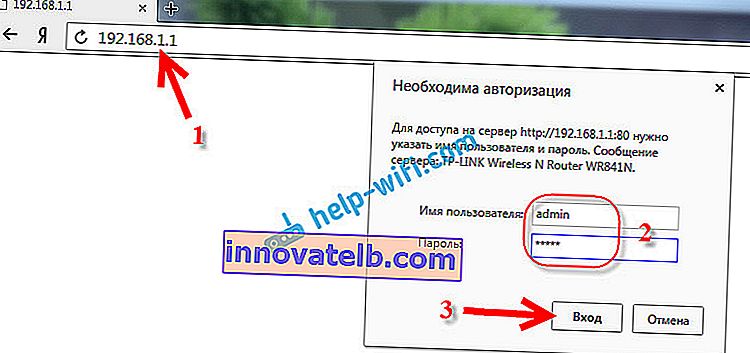
Dacă faceți totul corect, va apărea o pagină cu setările routerului. În setări accesați fila Wireless - Wireless Security . Evidențiați WPA / WPA2 - Personal (Recomandat) și în câmpul Parolă PSK specificați parola care va fi utilizată pentru a vă conecta la rețeaua Wi-Fi. Parola trebuie să aibă cel puțin 8 caractere.
Meniul Versiune și Criptare părăsesc Automatul . Pentru a salva, apăsați butonul Salvare .
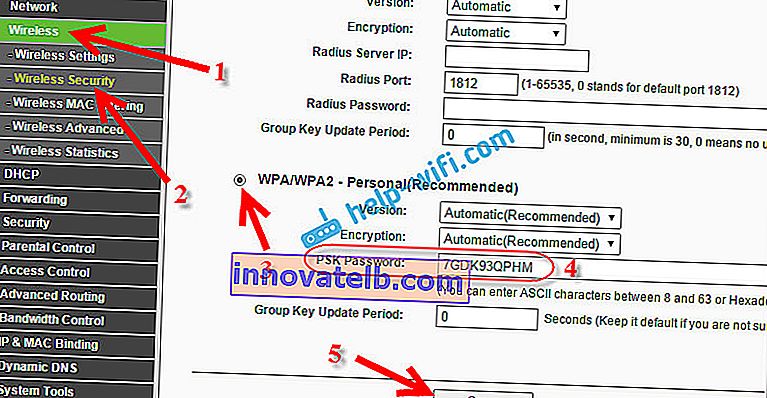
După salvare, trebuie să reporniți routerul. Toate dispozitivele care au fost conectate la routerul Tp-link TL-WR841N prin Wi-Fi nu se vor mai conecta automat la rețea. Am scris mai detaliat despre protecția Wi-Fi în acest articol: //help-wifi.com/nastrojka-zashhity-wi-fi-setej/kak-zashhitit-set-wi-fi-parolem/.
Trebuie să o faceți manual, folosind noua parolă pe care tocmai am setat-o. Dacă computerul întâmpină probleme la conectarea la rețea după schimbarea parolei, de exemplu, apare eroarea „Setările de rețea salvate pe acest computer nu îndeplinesc cerințele acestei rețele”, atunci trebuie să eliminați conexiunea la rețeaua Wi-Fi și să vă reconectați introducând noua parolă. Consultați instrucțiunile despre cum să eliminați o rețea Wi-Fi în Windows 7. Și în Windows 10 trebuie să „uitați rețeaua”.